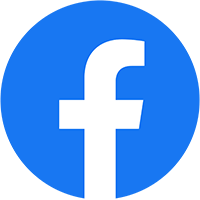Để giúp bạn đọc quan tâm tới lĩnh vực CAD/CAM và đăch biệt là Mastercam có cái nhìn đầy đủ về tất cả những tính năng mới của phần mềm Mastercam 2020 – phần mềm CAM được tin dùng và quan tâm số 1 thế giới. Ở phần trước Top Solutions đã đưa đến cho bạn đọc thông tin về những tính năng mới nhất về phần CAM của Mastercam. Tại phần này chúng tôi tiếp tục đưa đến cho bạn đọc những thông tin về những tính năng mới nhất của Mastercam 2020 cho thiết kế. Mời bạn đọc tham khảo
Tính năng mới trong mô đun thiết kế (design) của mastercam 2020
1. Sửa đổi bề mặt và sửa đổi đường Spline
Việc sửa đổi đường Spline đã được thay đổi để phù hợp hơn với chức năng sửa đổi bề mặt. Thiết kế trực quan hơn và quá trình làm việc tương tự tạo ra khả năng sửa đổi nhanh các đường Splines và bề mặt.
- Chọn nhiều điểm nút (node) và điểm kiểm soát (control point).
Bây giờ ta có thể chọn và điều khiển nhiều điểm nút và điểm kiểm soát để sửa đổi bề mặt và sửa đổi đường Spline.
- Ấn [Ctrl+Shift] để chọn nhiều điểm nút và điểm kiểm soát.
- Ấn [Enter] để bắt đầu sửa đổi.
- Kiểm soát biểu tượng hệ tọa độ (Gnomons)
Mastercam 2020 cho phép kiểm soát tốt hơn việc gióng gnomon khi sửa đổi điểm nút và các điểm kiểm soát ở chế độ XYZ của mặt phẳng bất thường. Chọn một điểm nút hoặc điểm kiểm soát để gióng gnomon pháp tuyến với bề mặt, đường Spline (mặc định) hoặc mặt phẳng vẽ (Cplane).
- Giản đồ độ cong.
Thanh trượt dùng để kiểm soát giản đồ độ cong trong các phiên bản Mastercam trước đã bị thay thế.
Trong Mastercam 2020, việc kiểm soát hiển thị các véc tơ độ cong thực hiện bởi nhập giá trị Scale. Ta cũng có thể kiểm soát giản đồ độ cong với các tùy chọn mới Chord height và Number.
2. Bảng các lỗ (Hole Table).
Bảng các lỗ – là chức năng thêm vào của các phiên bản Mastercam trước đây – nay đã được tích hợp với Mastercam và đã được cải tiến.
Chọn Hole Table trên thẻ Draft để dùng chức năng mới này.
Hole Table tạo các ghi chú tham số cho tất cả các lỗ (các vòng tròn) trong chi tiết, cho phép tập hợp dữ liệu lỗ và ghi thành bảng để kiểm tra chi tiết. Trong các phiên bản Mastercam trước, chức năng này bị hạn chế ở chỗ chỉ tìm các đối tượng hình học của lỗ trên mặt phẳng hiện thời và chỉ nhận biết các đối tượng hình học dạng khung dây (wireframe).
- Chọn đối tượng.
Trong các phiên bản Mastercam trước đây, vì là chức năng thêm vào, Hole Table tự động nhận biết các đối tượng hình học của lỗ dạng khung dây (wireframe).
Trong Mastercam 2020, chức năng Hole Table đòi hỏi phải chọn các đối tượng hình học, nhưng các kiểu đối tượng hình học đã được mở rộng để chọn khung dây, bề mặt, cạnh và khối. Ta có thể lọc để chọn bất kỳ tổ hợp nào của các đối tượng đó cũng như bỏ chọn chúng. Ta có thể kiểm soát cả hướng của từng lỗ được chọn.
- Hiển thị và xác định vị trí.
- Có thể xác định phạm vi, kích thước và vị trí của bảng, các nhãn mô tả đối tượng hình học của lỗ.
- Có thể biểu diễn lỗ bằng đường kính hoặc bán kính.
- Có thể thêm các tọa độ vị trí (dạng 2D hoặc 3D) của từng lỗ tương quan với gốc tọa độ, Cplane, Tplane và WCS.
Trong thẻ Advanced, ta có thể hiển thị hoặc ẩn đi bảng các lỗ và các mũi tên chỉ hướng trên cửa sổ đồ họa.
- Lập báo cáo.
Có thể tạo báo cáo trực tiếp từ Hole Table bằng cách chọn Create bên dưới nhóm Active Report.
3. Phông chữ TrueType®.
Mastercam 2020 hỗ trợ các phông chữ TrueType nét đơn để tạo các chữ cái (Letters trên thẻ Wireframe) và ghi chú (Notes trên thẻ Drafting).
Mastercam 2020 có một phông chữ nét đơn mới gọi là OLF Simple Sans CJK OC. Phông chữ này tương tự phông chữ Arial và có hơn 35000 chữ cái gồm cả 400 ký tự đơn hỗ trợ hệ ngôn ngữ tiếng Anh và Romance, 200 chữ cái Cyrillic, 300 chữ cái Greek/Coptic, 70 chữ cái Hebrew, vài trăm chữ cái la tinh, và trên 33000 chữ cái Trung Quốc, Nhật Bản và Triều Tiên.
4. Các thay đổi trong Model Prep.
- Thêm vào lịch sử (Add History)
Chức năng tìm thuộc tính (Find Feature) đã được đổi tên thành Add History.
Add History tạo các nguyên công làm lỗ đã được đưa vào trong Mastercam 2019.
Khi chọn tùy chọn Hole operations, các lỗ trong một khối đã chọn không có lịch sử sẽ được nhận dạng và cất vào một nguyên công lỗ mới. Nguyên công lỗ sau đó được hiển thị trong Solid Manager.
Add History hiện nay hỗ trợ chọn nhiều khối.
- Chức năng gióng khối theo bề mặt (Align to Face)
Trong Mastercam 2020, có thể trượt một khối dọc theo véc tơ cho đến khi nó nằm trong phạm vi 0.001 in sơ hoặc mm của bề mặt của khối đích.
- Dùng gnomon để di chuyển khối dọc theo véc tơ.
- Ấn phím Shift để dừng chuyển động khi khối tiếp xúc với bề mặt của khối khác.
- Ấn lại phím Shift để di chuyển khối tự do qua các bề mặt khối.
Chức năng Align to Face hiện nay hỗ trợ thực hiện nhiều lệnh Undo và Redo.
- Chức năng đẩy-kéo (Push-Pull)
Trong Mastercam 2020, có thể dùng chức năng Push-Pull để tạo khối mới thay vì chỉ dùng để sửa đổi khối.
Chọn Move để kéo dãn hoặc co ngắn khối.
Chọn Copy để tạo một khối mới bằng cách dùng bề mặt đã chọn làm đế.
5. Chức năng tạo bề mặt kiểu Power Surface
Chức năng Power Surface đặt trên thẻ Surface trong Mastercam 2020 dùng cùng giao diện bảng giống như các chức năng CAD khác của Mastercam.
Giao diện mới của cung cấp các chú giải công cụ mạnh cho mỗi tùy chọn mà không cần phải mở tệp trợ giúp của Mastercam.